部品のデザインを変更する
部品は、部品ごとにデザインをいくつか用意してあります。
部品のデザインを変更することで、部品内の見出しや背景色、アイコンなどの色や形を変更します。
ここでは、部品のデザインを変更する方法をご案内します。

右パネルを表示します

2)「部品デザイン」をクリック
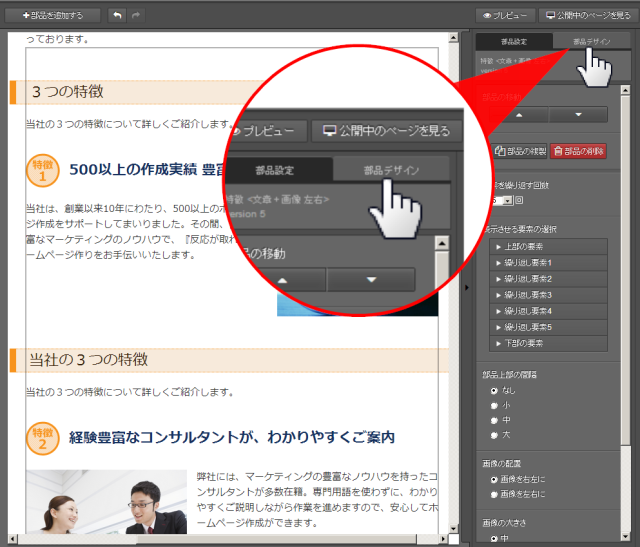
デザインの一覧を表示します。
デザイン一覧内にマウスを置くと、編集エリアの部品のデザインが切り替わります。

3)好みのデザインをクリック、確定します。
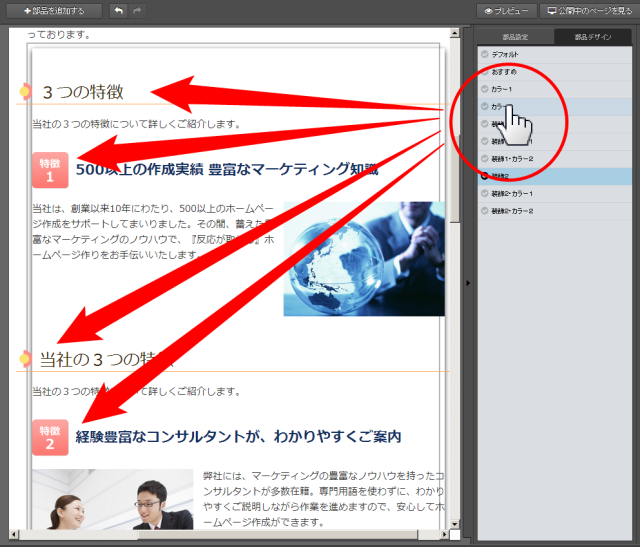

4)左パネルで、編集中のページの[更新]ボタンをクリック
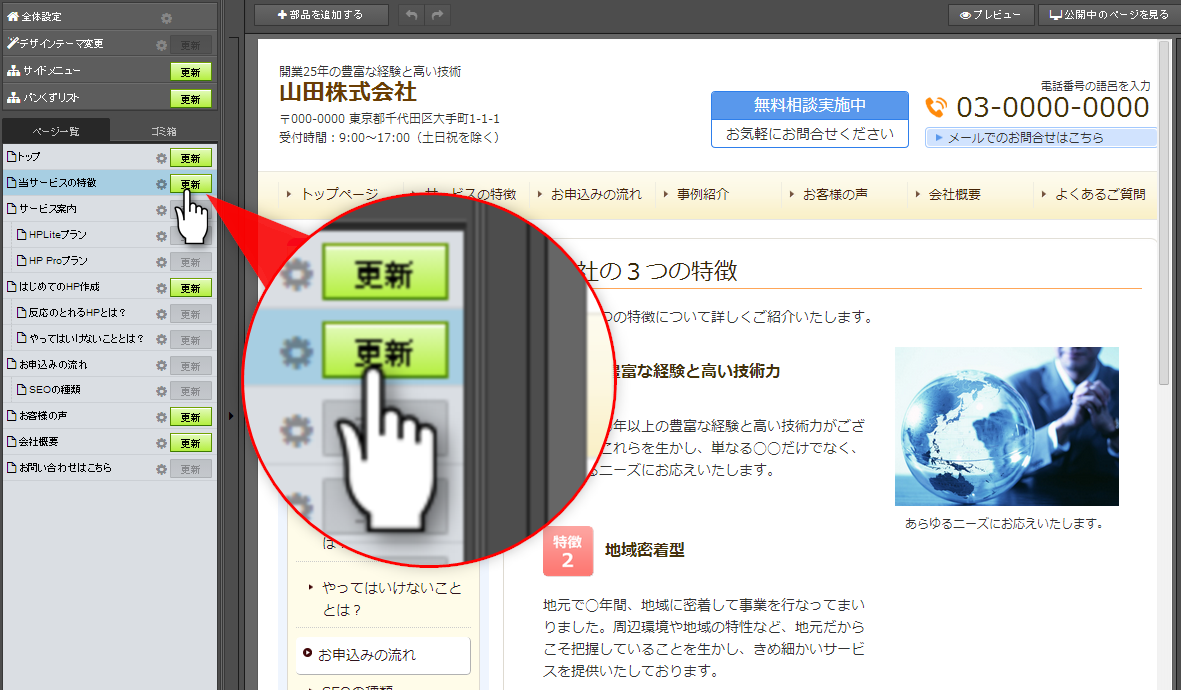
公開ページに反映します。
手順は以上です。
「見出し」の中で、クリックすると、右パネルに「リンク設定」と「アイコン設定」が表示されます。
「アイコン設定」で、見出しの文頭にあるアイコンが変更できます。
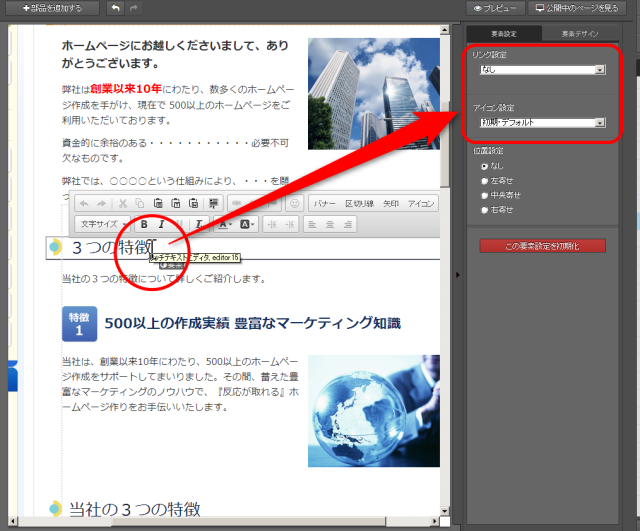

「要素デザイン」をクリックし、デザイン一覧からデザインを選択可能です。
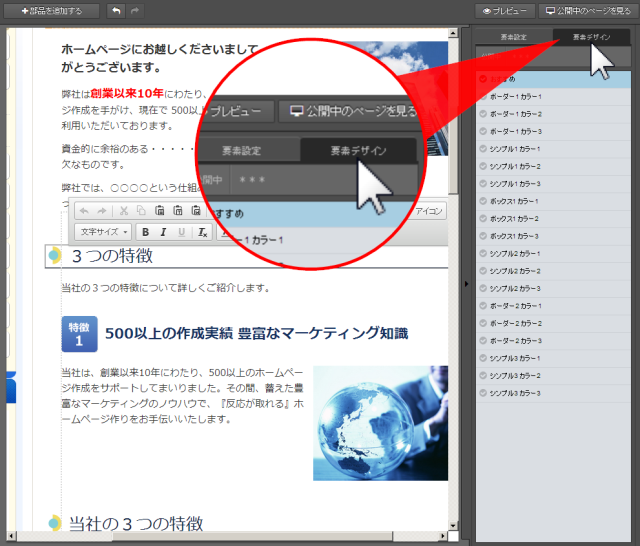
手順は以上です
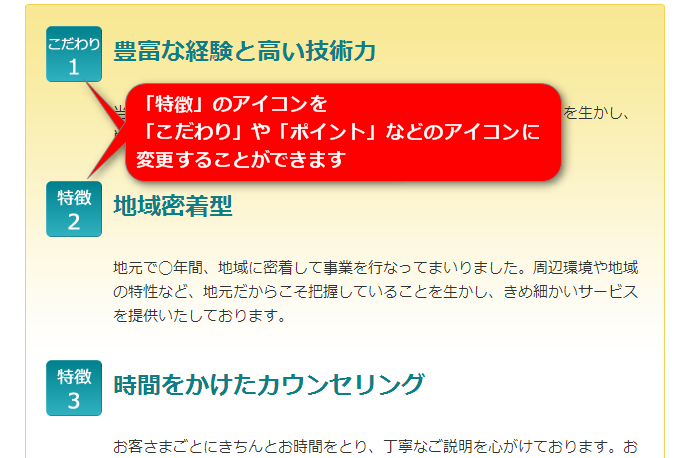
対象となる部品は以下の通りです。
・コンテンツで選ぶ>特徴 のカテゴリにある部品全て

見出しアイコンを変更する手順は以下の通りです。
操作手順
1)アイコンを変更したい見出しの文章部分をクリックし、右パネルを開きます
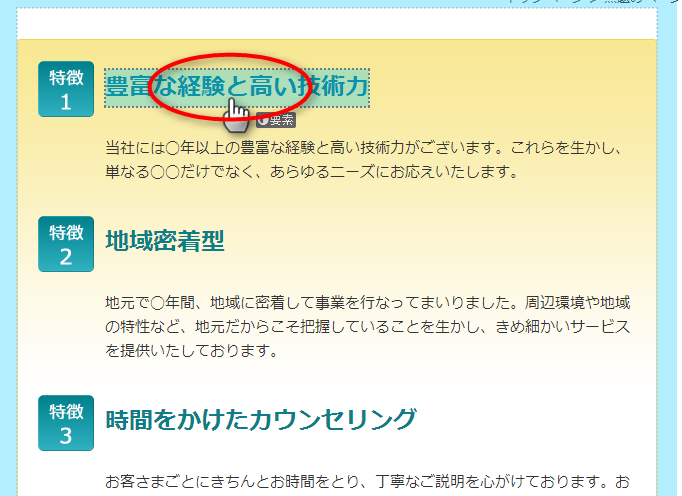
→要素設定画面が開きます

2)[アイコン設定]欄で、新しいアイコンの名前を選択します
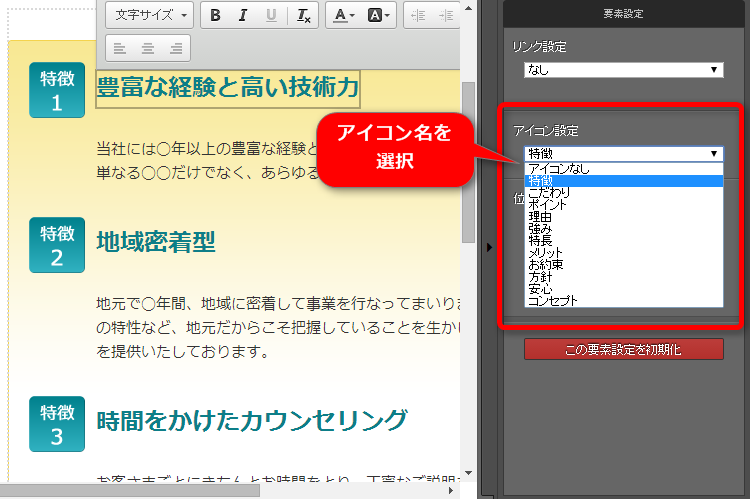
→プレビュー画面に新しいアイコンが表示されます

3)編集中の部品以外をクリックします
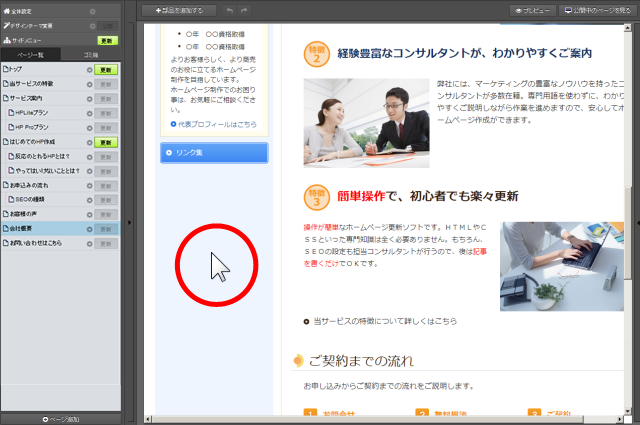

4)左パネルで、編集したページの[更新]ボタンをクリックします
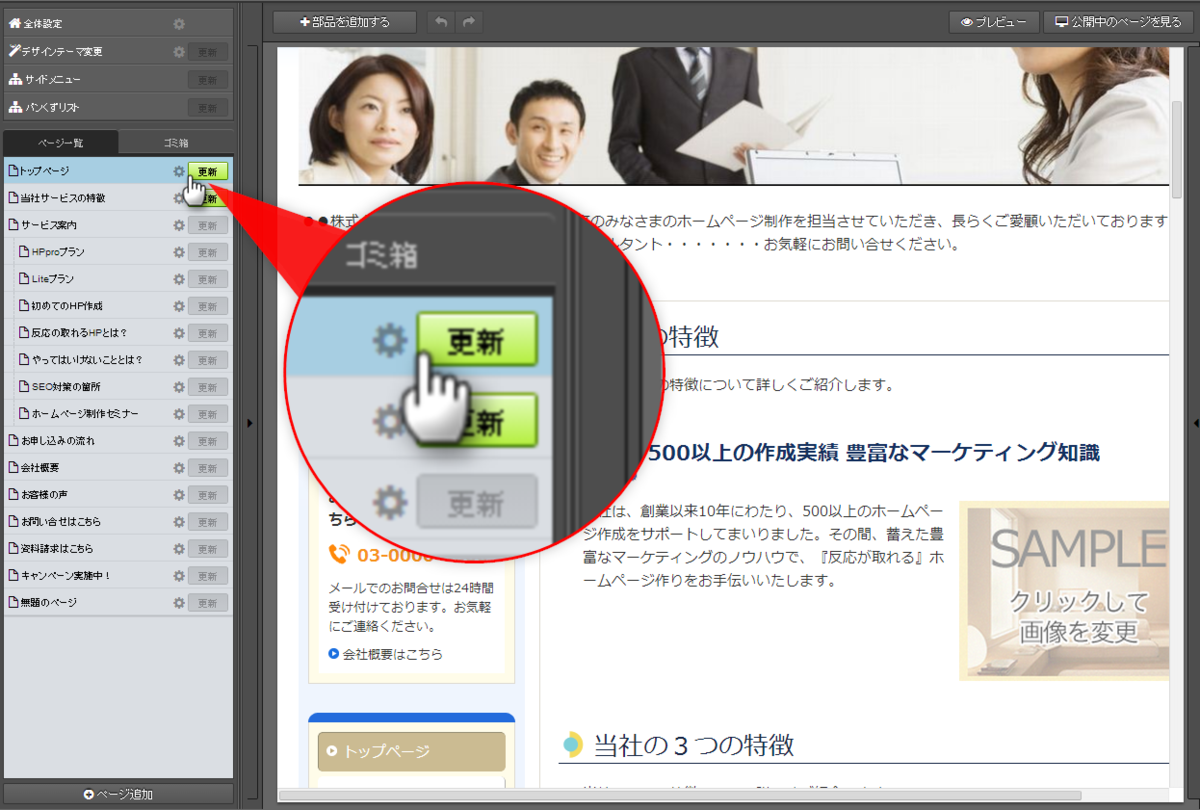
→編集した内容がホームページに反映されます
手順は以上です。


